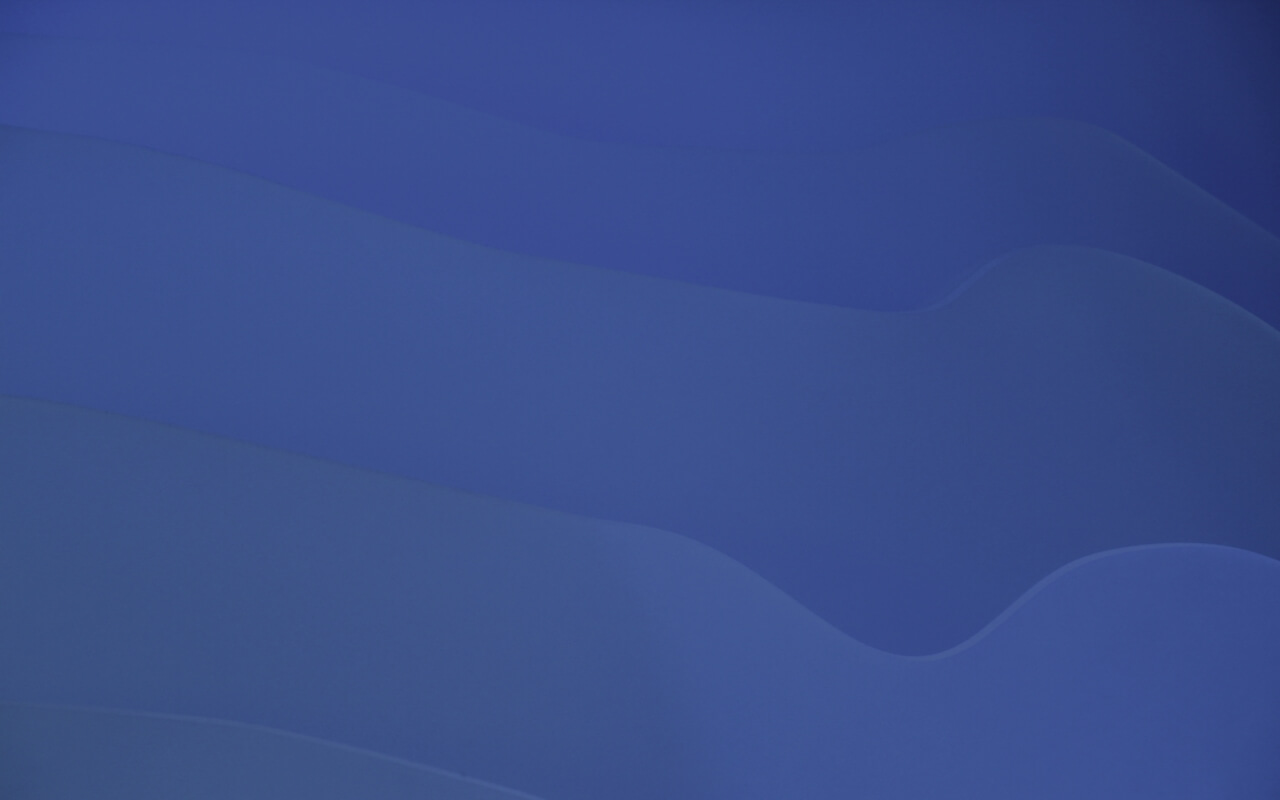

Close Close
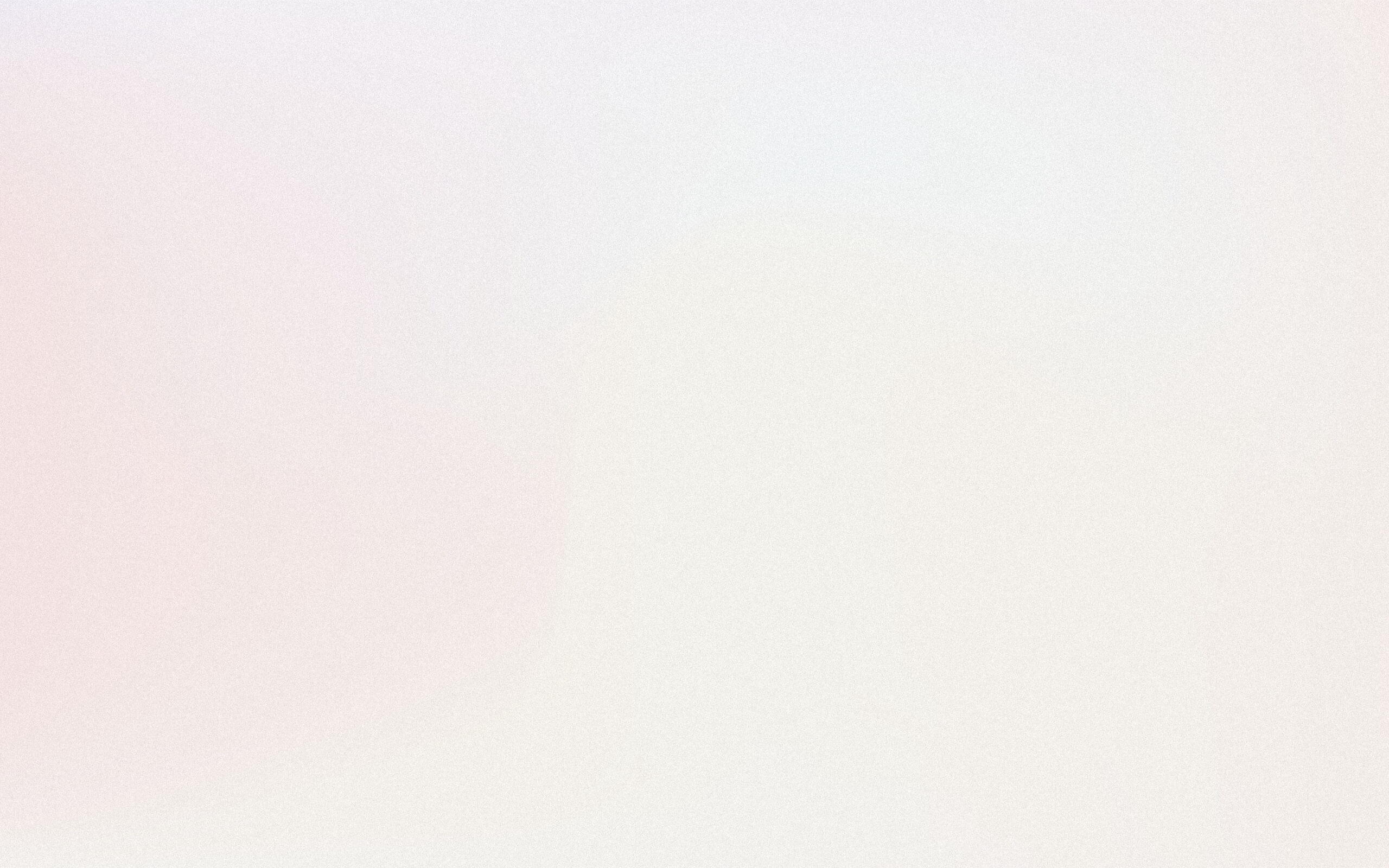
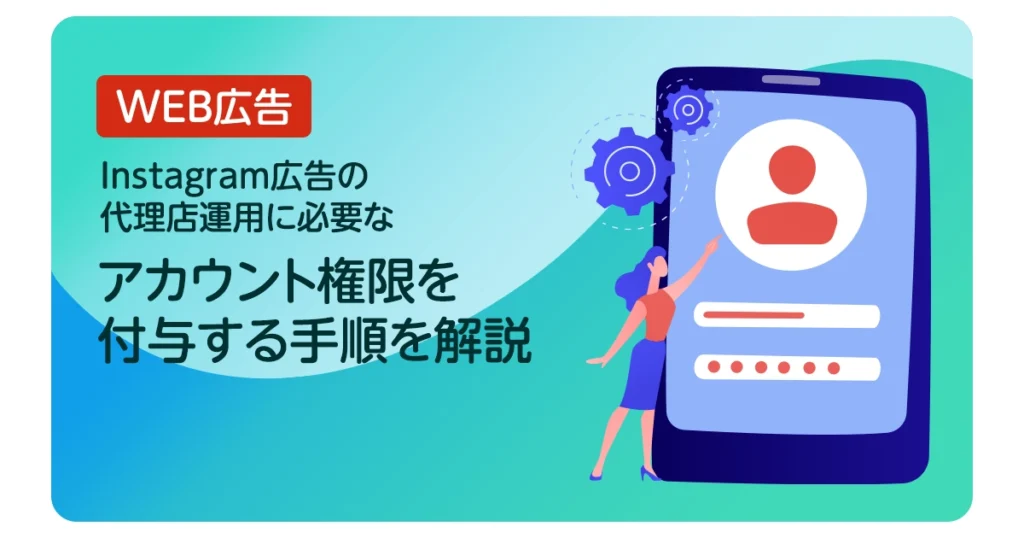
代理店に広告運用を依頼するには、「Facebook個人アカウント」「Instagramアカウント」「Meta Business Suite」の開設・連携が必須です。しかし、これらの設定は手順が多く、初めての方には分かりづらい部分もあります。
本記事では「Facebook個人アカウント」と「Instagramアカウント」の準備から始め、最終的にMeta Business Suiteに「Facebookページ」と「Instagramプロアカウント」を連携するまでの流れを解説していきます。
【目次】
「Facebookページ」と「Instagramプロアカウント」を連携するために、以下の順番で詳しく解説していきます。
Instagram広告を代理店に依頼するためには、まずFacebookページを作成する必要があります。
Facebookページは、Meta Business Suiteと連携し、広告配信の管理を行うために必要です。
Facebookページを作成する前に、個人のFacebookアカウントが必要です。
まだアカウントをお持ちでない方は、「新しいアカウントを作成」から登録してください。
Facebook個人アカウントの登録は、実名での登録が推奨されています。 会社名やビジネス名、他のSNSのようにニックネームなどで登録するとペナルティを受ける可能性があるので注意しましょう。
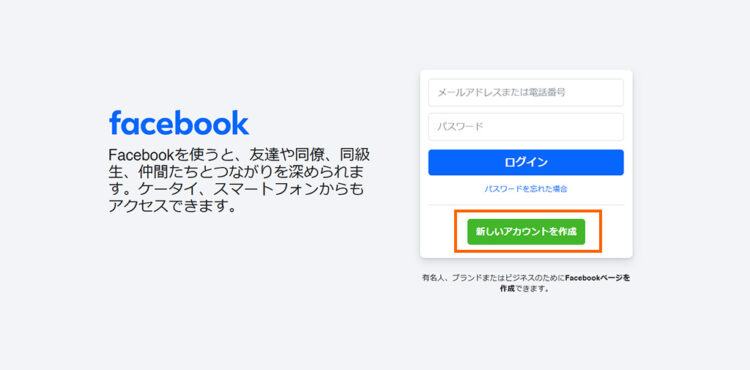
Facebookにアクセスし、「新しいアカウントを作成」をクリックします。
→https://www.facebook.com/
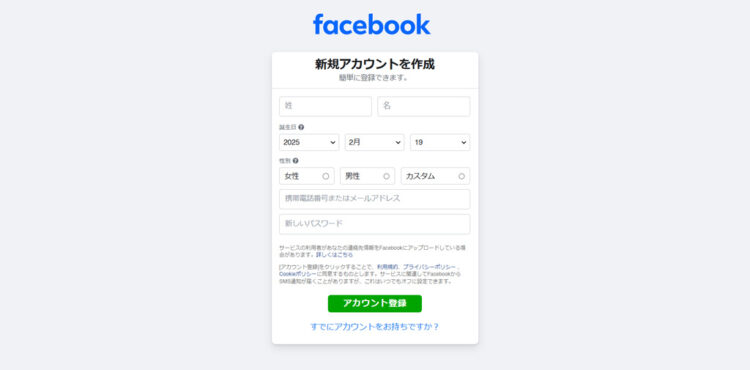
「氏名」「誕生日」「性別」「携帯電話番号またはメールアドレス」「新しいパスワード」を入力して「アカウント登録」をクリックします。
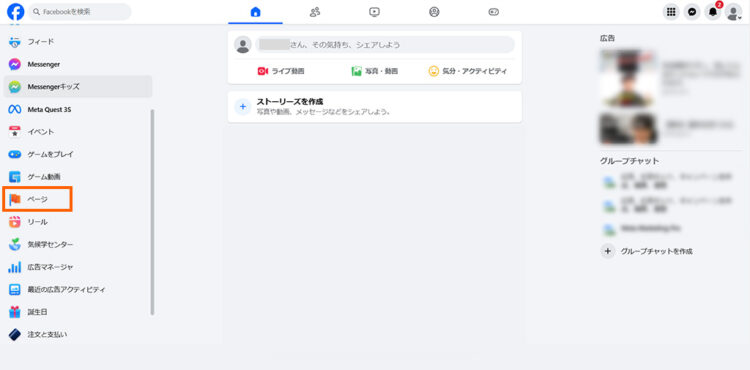
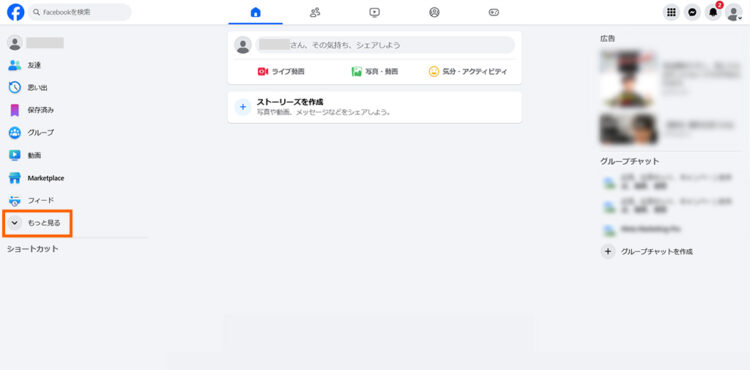
「ページ」が見つからない場合、「もっと見る」をクリックすると、下の方に「ページ」があります。
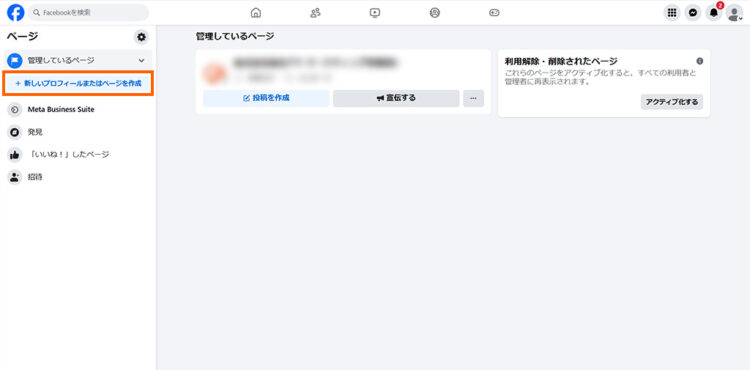
「新しいプロフィールまたはページを作成」を選択します。
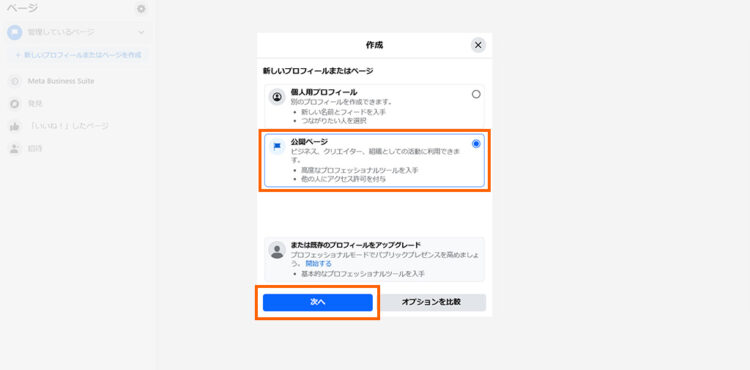
「公開ページ」にチェックを入れたら、「次へ」をクリックします。
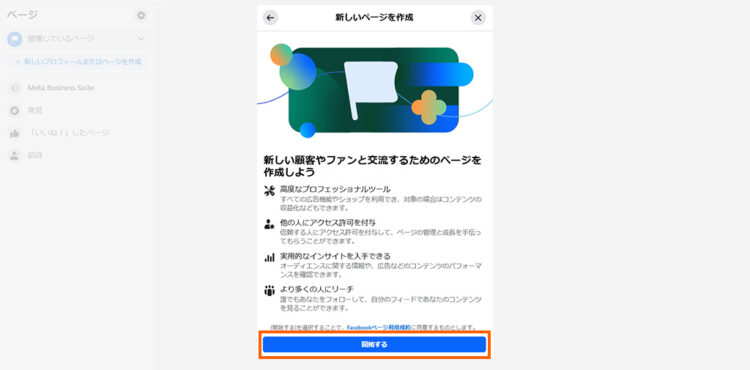
ポップアップが表示されたら、「開始する」ボタンをクリックします。
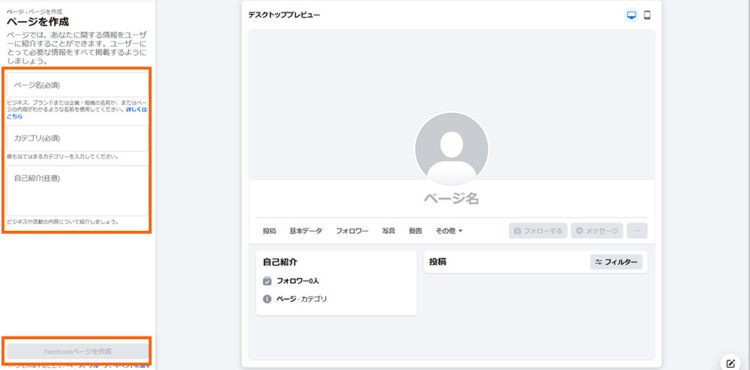
「ページ名(必須)」「カテゴリ(必須)」「自己紹介(任意)」を入力して、左下にある「Facebookページを作成」ボタンをクリックします。
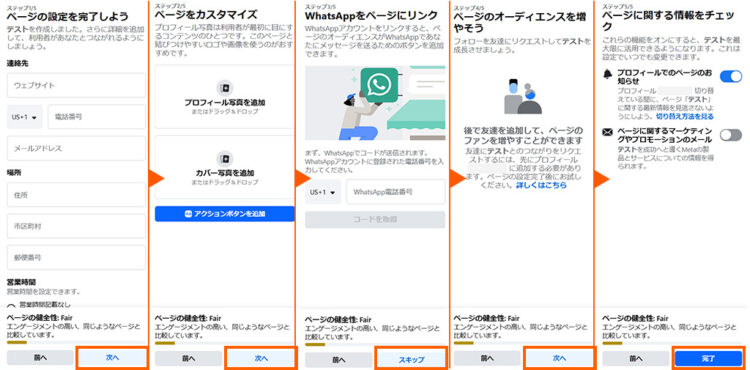
画像は左側に表示されている入力画面です。
入力が終わったら「次へ」をクリックしていき、最後に「完了」ボタンをクリックします。
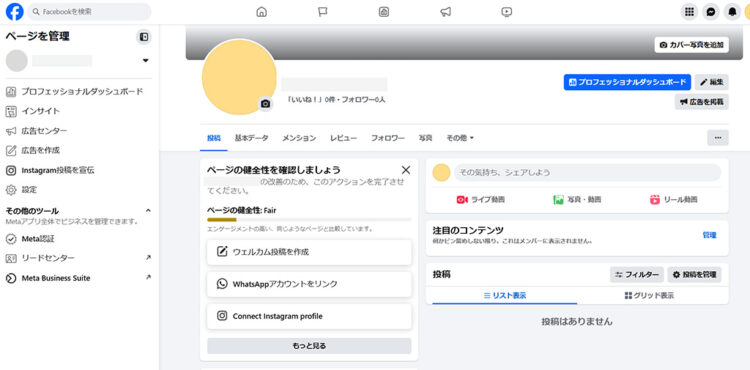
「ページを管理」という画面が出ていれば、Facebookページの作成ができています。
Metaビジネスマネージャへアクセスします。
→https://www.facebook.com/business/tools/business-manager

右上の青いボタン「今すぐ開始」をクリックします。
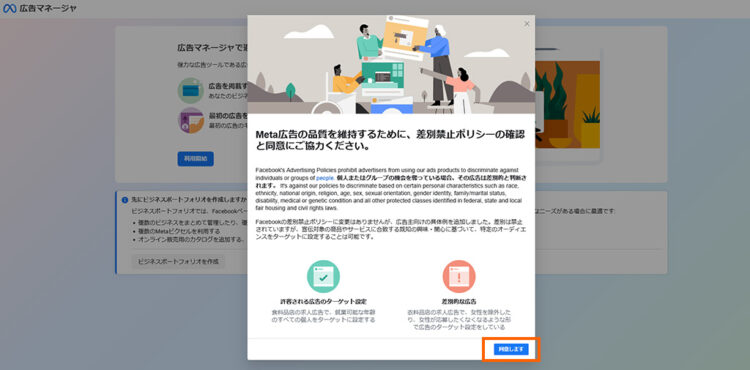
上のような画面が表示されたら、右下「同意します」をクリックします。
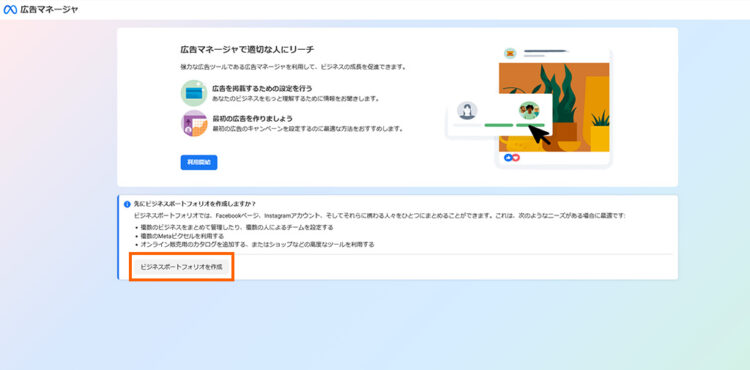
左下「ビジネスポートフォリオを作成」をクリックします。
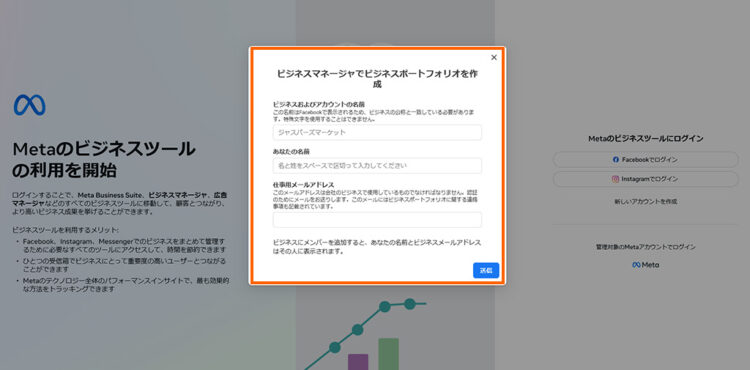
「ビジネスマネージャでビジネスポートフォリオを作成」ポップアップが表示されます。
「ビジネスおよびアカウントの名前」「あなたの名前」「仕事用メールアドレス」を入力します。
上部の「ビジネスおよびアカウントの名前」は企業名を入力します。
「仕事用メールアドレス」はGmailなどのフリーアドレスでも登録ができます。
入力が完了後、右下の「送信」をクリックすると、入力したメールアドレスに確認メールが届きます。
メール文に従って手続きを進めてください。
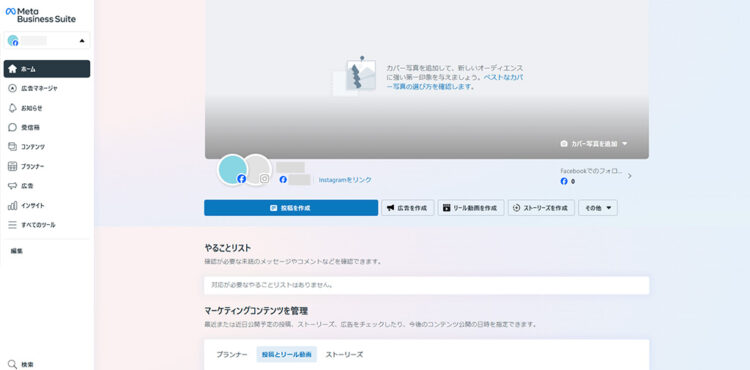
手続き後、上の画面「Meta Business Suite」のホーム画面が表示されたら設定は終了です。
2通りの手順でFacebookページとInstagramプロアカウントを紐づけが可能です。
弊社が推奨しているのは1つめの手順ですが、念のためもうひとつの手順も紹介します。
うまく紐づけができなかった場合はお試しください。
1.Facebook にログイン
→ URL: https://www.facebook.com/
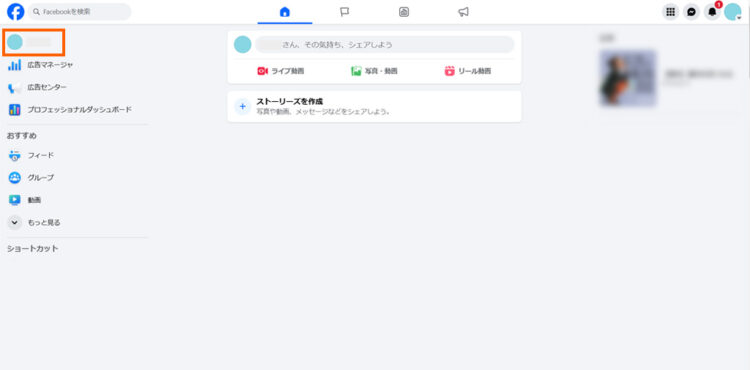
作成したFacebookページを開き、左上のアイコンをクリックします。
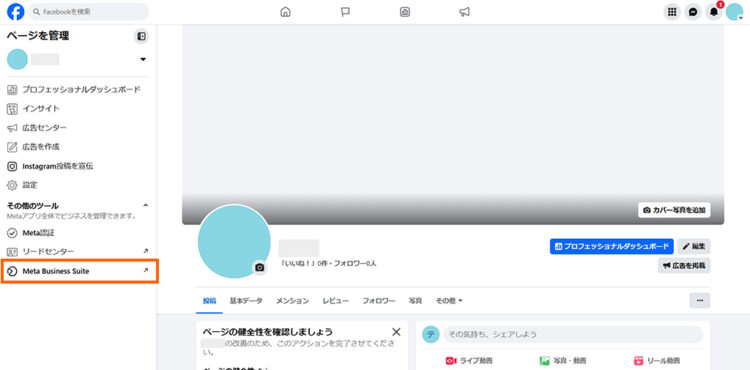
「ページを管理」に移動したら、メニュー左下のMeta Business Suiteをクリックします。
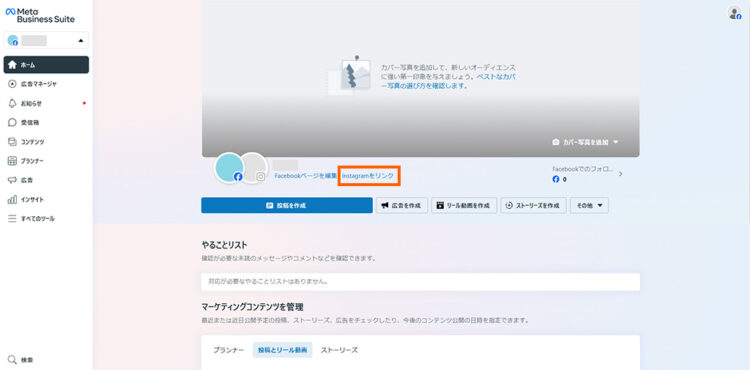
Meta Business Suiteに移動したら、画面中央の「Instagramをリンク」をクリックします。
以上でFacebookページとInstagramプロアカウントを紐づけ完了です。
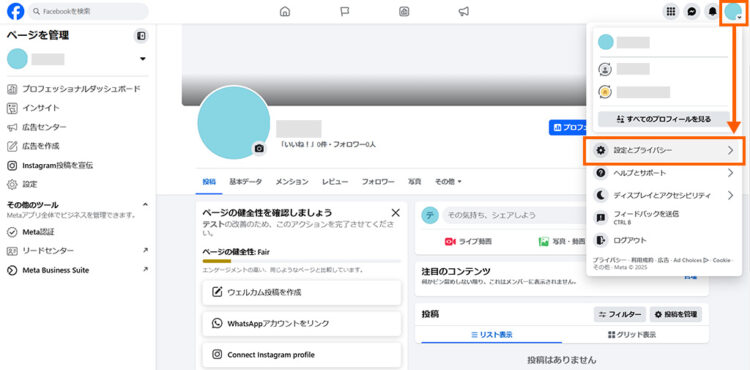
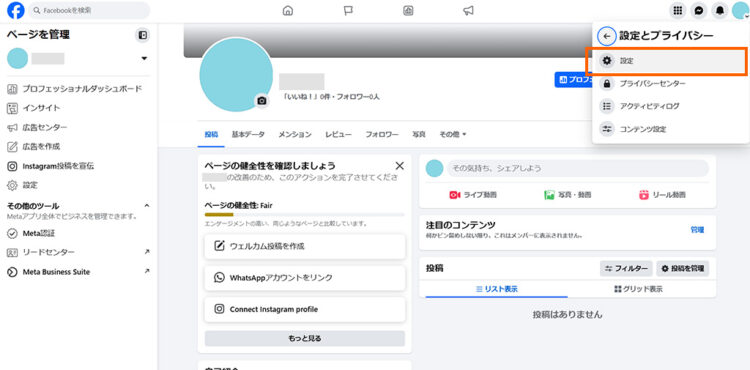
Facebookトップページを開き、右上のアイコンから「設定とプライバシー」をクリックします。
「設定とプライバシー」から「設定」をクリックします。
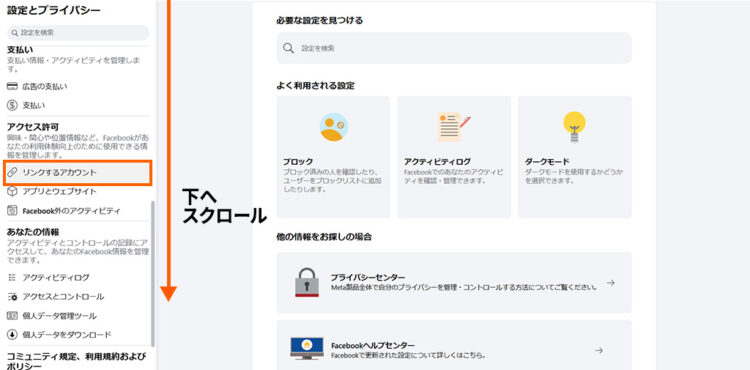
設定とプライバシーのページに遷移したら左メニューをスクロールして「リンクするアカウント」ボタンをクリックします。
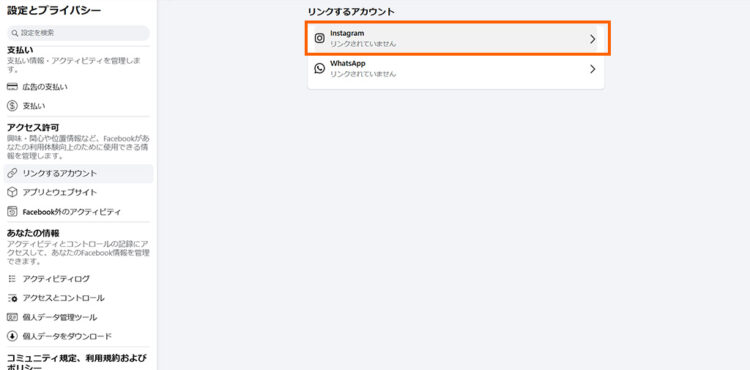
リンクするアカウントから「Instagram」を選択します。
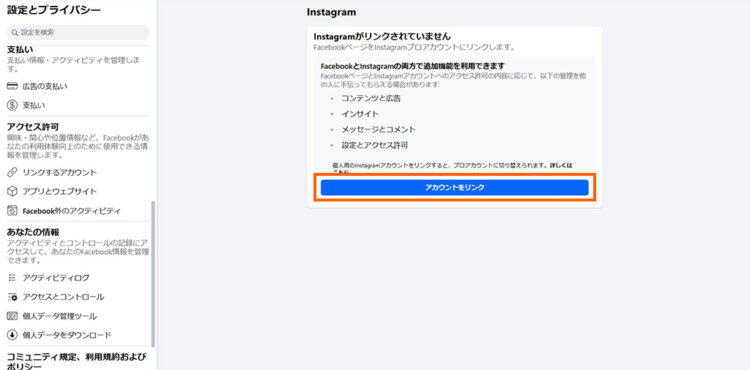
「アカウントをリンク」をクリックします。
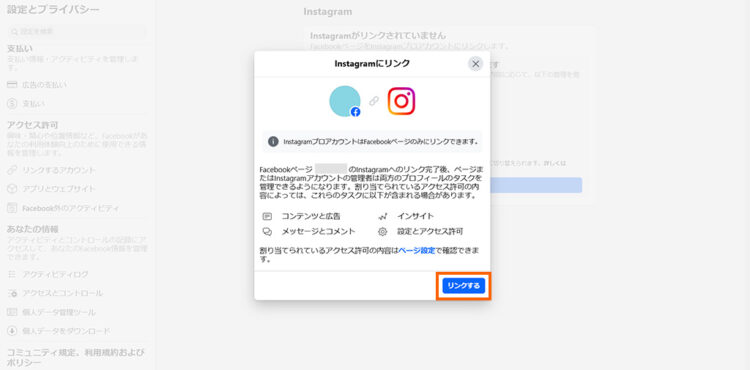
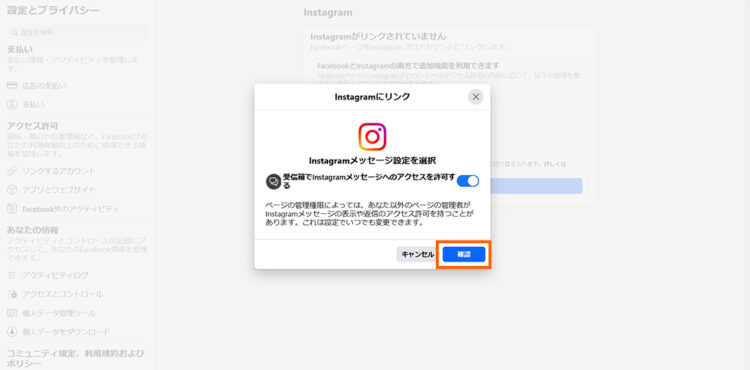
ポップアップが開いたら、右下の「リンクする」「確認」を順にクリックします。
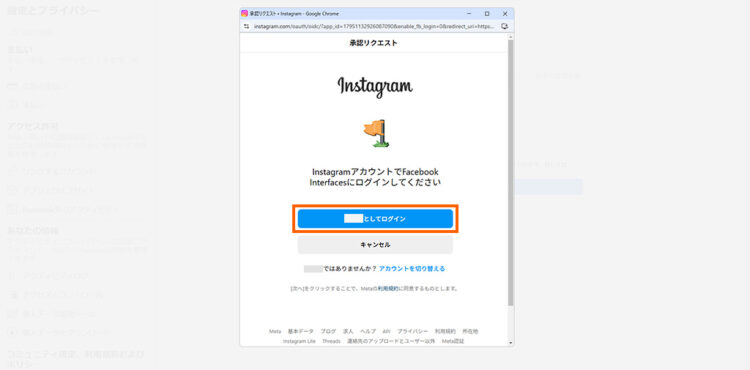
続いてInstagramアカウントのログイン画面が表示されるので、ログインします。
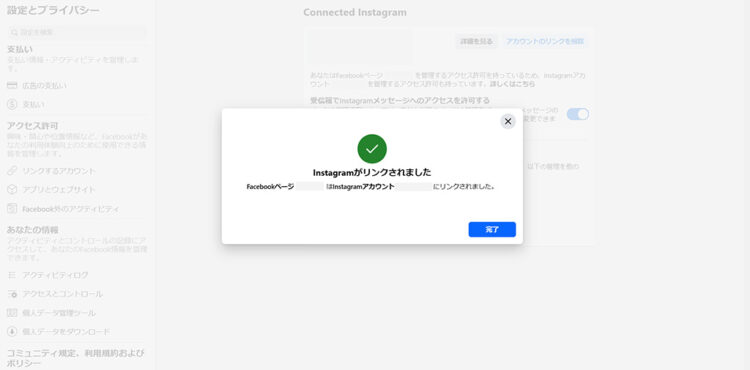
ログインすると、FacebookページとInstagramアカウントがリンクされます。
「Instagramがリンクされました」という画面が出ていれば設定完了です。
本記事では、FacebookページとInstagramプロアカウントを連携する手順を3つのステップで解説しました。
1.Facebookページの作成
◯Facebook広告を運用するには、まず個人のFacebookアカウントを作成し、その後Facebookページを作成する必要があります。
2.Metaビジネスポートフォリオの作成
◯Meta Business Suiteを利用するために、ビジネスポートフォリオを作成し、必要な情報を登録します。
3.FacebookページとInstagramプロアカウントの連携
◯Meta Business Suite内で、FacebookページとInstagramプロアカウントをリンクし、広告配信の準備を完了させます。
スムーズに設定を進めるためには、事前に必要なアカウントを準備し、手順に沿って進めることが重要です。
もし不明点があれば、お気軽に弊社までお問い合わせください。